パソコンでイラストを始めてみたいけど、何を買えばいいのかわからない。
そんな人に向けて、実際に趣味でイラストを書いている筆者がおすすめのパソコン・ソフト・周辺機器を紹介します。
以下の情報を掲載しているので、自分にあったパソコンでのお絵かき環境が必ず見つかります。
毎日イラストを描いて上手くなりたい人から、最小限のコストで絵を描けるようになりたい人まで、環境に合わせてパソコンを紹介しているのでぜひ参考にしてください。
お絵かき用以外にもさまざまな用途を持ったおすすめのクリエイターパソコンが存在します。
動画編集や3DCGにも興味がある方は要チェックです。
| 厳選おすすめ3モデル | CPU | GPU | メモリ | ストレージ |
|---|---|---|---|---|
raytrek R5-RL5 | Core i7-13700H | RTX 4050 | 16GB | 1TB Gen4 SSD |
raytrek Debut | Core i5-13400 | インテル内蔵 | 16GB | 500GB NVMe SSD |
DAIV FX-I7G60 | Ryzen 5 5600X | RTX 3060 | 32GB | 1TB SSD |

イラストを描くためのおすすめノートパソコン&デスクトップパソコン
| 厳選おすすめ3モデル | CPU | GPU | メモリ | ストレージ |
|---|---|---|---|---|
raytrek R5-RL5 | Core i7-13700H | RTX 4050 | 16GB | 1TB Gen4 SSD |
raytrek Debut | Core i5-13400 | インテル内蔵 | 16GB | 500GB NVMe SSD |
DAIV FX-I7G60 | Ryzen 5 5600X | RTX 3060 | 32GB | 1TB SSD |
当サイトがピックアップしたお絵かき初心者におすすめするクリエイター向けパソコンがこちらです。
すべてのモデルがお絵かき用に必要なスペックを満たしているので、自分の予算や用途に合わせて選んでみましょう。
また、以下では3選だけでなく、様々なニーズに応えたモデルを紹介しているので最後までぜひチェックしてみてください。
イラストを描くためのおすすめノートパソコン
この項目では当サイトがおすすめするお絵かき用のクリエイター向けノートパソコンを紹介しています。
デスクトップパソコンのおすすめについて知りたい方は以下のリンクからチェックしてください。
【動作保証済】raytrek R5-RL5

グラフィック : RTX 4050
メモリ : 16GB DDR4 SO-DIMM
ストレージ : 1TB Gen4SSD
CLIP STUDIO PAINTの動作検証済みの安心モデル
「raytrek R5-RL5」はCLIP STUDIO PAINTの動作検証済みを行っているため、「スペック不足でクリスタが動かなかった」というトラブルを心配する必要はありません。
また、カスタマイズページで液晶ペンタブレットを同時に購入すれば、当モデル1台ですぐに絵を描く環境を作り上げることができます。
「気がるに絵を描ける環境作りが欲しい」「これから本格的にイラストを始めたい」という方にもおすすめのモデルです。
【初心者向け】DAIV Z4-I7I01SR-A

グラフィック : Iris® Xe グラフィックス
メモリ : 16GB
ストレージ : 500GB Gen4 SSD
モニター :14インチ
重量 : 975g
バッテリー : 11.5時間
どこでも使える格安ノートPC
薄くて軽い約1kgの最軽量モデルとして、格安で購入できるクリエイター向けノートPCです。
コンパクトサイズですがマンガやイラストを描くには十分なスペックなので、「とにかく格安でマンガ制作を始められるPCが欲しい」という方には最適なモデルです。
ペンタブと一緒にバッグへ入れてもさほど気にならない重さなので、学生の方には特におすすめです。
【Adobe製品対応】raytrek R5-RL6

グラフィック : RTX 4060
メモリ : 16GB DDR4 SO-DIMM
ストレージ : 1TB NVMe SSD
本格的にイラストを始めたい方におすすめ
「raytrek R5-RL6」は本格的にイラスト・デザインを始める方におすすめのノートPCです。
GPUは内蔵ではなく、しっかりとした性能を持つ「RTX 4060」を搭載しているため、イラストを描く際に複数のレイヤーを使った作業においても安定した動作を実現します。
また、『Premiere Pro』や『Photoshop』といった、快適な作業を行うには比較的スペックを要求する編集ソフトもストレスなく使用可能です。
Adobe製ソフトを使える性能を持つクリエイター向けノートパソコンの中ではかなり安いモデルなので、Adobeのソフト代が高いと感じている方は予算を抑えるという意味でおすすめです。
【ハイスペック】DAIV S4-I7G60CB-B

グラフィック : RTX 4060
メモリ : 32GB
ストレージ : 1TB NVMe SSD
モニター : フルHD 14.0インチ
重量 : 1.78kg
バッテリー : 13.5時間
イラスト・デザイン用ノートPCの最高峰モデル
「DAIV S4-I7G60CB-B」はスペック的にゲーミングPCと変わらないクラスの高性能なパーツが搭載されています。
32GBの大容量メモリが搭載されているので、作業中にありがちな「動作が重くなってソフトがエラー落ちした」などのトラブルを心配する必要は一切ありません。
逆にお絵かきだけではオーバースペックなノートパソコンなので、動画編集や3DCGについても興味がある方向けとなっています。
イラストを描くためのおすすめデスクトップパソコン
この項目では当サイトがおすすめするお絵かき用のクリエイター向けパソコンを紹介しています。
ノートパソコンのおすすめについて知りたい方は以下のリンクから戻ってチェックしてください。
【格安】raytrek Debut

グラフィック : インテルUHDグラフィックス
メモリ : 16GB DDR4 SDRAM
ストレージ : 500GB NVMe SSD
あらゆるイラストソフトに対応した格安デスクトップ
「raytrek Debut」はまさしくこれからデジタルでお絵かきを始めたい方におすすめな格安デスクトップPCです。
高性能なCPUと16GBメモリ、高速読み込みができるSSDが搭載されているので、一般的なパソコンと比べるとかなり快適に作業ができます。
デスクトップパソコンはノートパソコンと違って拡張性も高いため、長持ちするパソコンが欲しいと考えている方にもおすすめです。
【バランス◎】DAIV FX-A5G1B
ワンランク上を目指す方におすすめなクリエイターPC
「DAIV FX-A5G1B」はイラスト・デザイン用PCの中では最高の環境で作業できる最適なモデルです。
お絵かきソフトではレイヤーを増やしていると動作が重くなってしまいますが、このモデルならストレスフリーで快適に作業することができます。
少しでも環境を良くして絵を上達したい!という方におすすめのクリエイターPCです。
グラフィックボードを搭載しているため、『Photoshop』や『Illustrator』といったAdobe製品に適しています。
Adobe製ソフトはクリエイター向けソフトの中でも必要となるスペックが高いことで有名ですが、このパソコンならばスペックを満たしています。
【本格スペック】DAIV FX-I7G60

グラフィック : RTX 3060
メモリ : 32GB SDRAM
ストレージ : 1TB NVMe SSD
クリエイターパソコンに一切妥協したくない方におすすめ
「DAIV FX-I7G60」はお絵かきだけとなるとオーバースペックになるレベルの高性能デスクトップです。
イラスト制作以外にも、動画編集やPhotoshopなどでの画像の編集など、クリエイティブワークスを全般的に行うことができます。
画像ファイルや動画ファイルなど、容量を取りがちなデータがいくらあっても問題ない大容量ストレージも搭載されています。
様々なクリエティブな活動をしたい方に、「DAIV FX-I7G60」はどのソフトでも快適に作業できること間違いありません。
イラストを描くための事前準備・注意点
デジタルでイラストを描くためには液タブ・パソコンが必須となりますが、具体的な事前準備は細かくつきつめると様々あります。
以下ではイラストを描く際の事前準備や注意点を詳しくまとめていきます。
イラストを描くために必要な機材やソフトとは?
- イラスト・デザイン制作ソフトが必要
- ペンタブ・液タブが必要
- デスクトップパソコンならモニターが必要
パソコン本体・モニター・イラストソフト・ペンタブがあればデジタルで絵を描けるようになります。
もっと言えばノートパソコンであればモニターは不要ですし、パソコンにこだわらずタブレットであれば単体で絵を描くことができます。
まずは自分で用意できる範囲の機材やソフトを揃えたり、自分がすでに持っている機材にプラスして環境を整えましょう。
必要な機材やソフトについては、「デジタルイラストに必要なものを解説」の記事で詳しく解説しているためあわせて参考にしてください。
お絵かきソフトは価格と必要なスペックが大きく異なるので注意
| ペイントソフト | 価格 | 対応OS | 必須メモリ/推奨メモリ |
| CLIP STUDIO PAINT | 5,000円(DL版) 9,350円(パッケージ版) | Windows mac | 2GB/8GB |
| Adobe Photoshop Adobe Illustrator | 月額2,728 円 (買い切り不可) | Windows mac | 8GB/16GB |
| ペイントツールSAI | 5,500円 | Windows | 1GB/記載なし |
| GIMP | 無料 | Windows mac | 1GB/8GB(筆者調べ) |
特に人気が高いお絵かきソフトを4つピックアップしてみました。
必要なメモリ量は今回紹介しているクリエイター向けパソコンならスペックが足りているので、あまり気にしなくても問題ありません。
この中で「GIMP」は唯一無料のペイントソフトですが、基本的な要素を備えているものの、やはり有料ソフトには一歩及ばない印象です。
ただし、パソコンのスペックを重視して、ソフトはとりあえず無料で済ませるといった方法も買い方のひとつでしょう。
結論から言うと『CLIP STUDIO PAINT』(通称クリスタ)がお絵かき初心者に適しています。
なぜならネット上でのテクニックが広く深く紹介されており、価格も買い切りで手を出しやすいからです。
すでにデジタルイラストのノウハウがあったり、動画制作や映像制作に興味がある方はAdobe製品もおすすめです。
Adobeは『Illustrator』がお絵かきソフトとなっていますが、クリエイターツールとして画像作成向けの『Photoshop』、動作制作向けの『Premiere Pro』『After Effects』と連動できるというメリットがあります。
ペイントツールSAIも良いソフトなのですが、お絵かきソフトとして先駆け的な意味合いで紹介されることが多い印象です。
あえて古いソフトを使う理由もないので、SAIかクリスタで悩んでいる方はクリスタにしましょう。
ペンタブの種類について(板タブ・液タブの違い)

タブレットには板タブレット(板タブ)と液晶タブレット(液タブ)の2種類があります。
どちらにも違うメリットがありますが、初心者が手を出しやすいのは間違いなく「板タブレット」です。
なぜなら液タブは安くても2万円ほどですが、板タブレットは5,000円から購入できるためです。
まずは板タブレットでデジタルイラストに慣れて、その後から液晶タブレットに移行しても遅くありません。
デジタルイラスト初心者にはWacom(ワコム)の板タブレットがベストでしょう。
Amazonにはもっと安価な板タブも売っていますが、メーカーの信頼性という点でワコムが最もおすすめです。
液晶タブレットから選ぶなら、メーカーはXP-PENが良いでしょう。
ワコムに続いて国内2位のシェアであり、信頼性が高く絵師の愛用者も多いメーカーです。
板タブと比べるとやはり価格が気になりますが、初期投資と割り切って最初から良い製品を使うのも1つの選択肢です。
パソコン以外にお絵かきをする選択肢としては、『iPad』もお絵かき用ツールとしておすすめできます。
パソコン本体・モニター・ペンタブを揃える必要がないため、価格を安く&どこでもお絵かきがしたい方には向いています。
しかしペンタブと違ってお絵かき用に作られているわけではないので、操作感が独特な上にペンを握っている手をiPadにつけてはいけない(iPadが反応してしまう)という難があります。
モニターのサイズは作業の快適さに直結する

イラスト・デザインに使用するならモニターのサイズも重要です。
デスクトップパソコンであれば、23インチから30インチくらいまでが最適でしょう。
23インチ以上あれば、全体を大きく見れるので、いちいち画面を拡大しなくても細かい作業が可能になります。
モニターが広いと参考資料を同時に表示することもできて快適です。
ノートパソコンの場合は持ち運びも考えなくてはいけないので、14インチから17インチが画面サイズも大きく、持ち運びもしやすいことからおすすめです。
逆に11インチだと画面が小さすぎて、イラスト・デザイン制作には向いていません。

もっと作業を快適にするモニターの使い方として「デュアルモニター(デュアルディスプレイ)」があります。
デジタルでお絵かきをする際には資料などを横に並べながら作業したいので、画面が2つあると非常に便利です。
メインモニターは性能をこだわるべきですが、サブモニターはあまりこだわらなくても良いので、スペースさえあればお手軽に作業効率をアップできます。
絵を書くためおすすめノートパソコンに関するよくある質問
- 結局どのお絵かきソフトがおすすめなの?
-
デジタルお絵かき初心者は『CLIP STUDIO PAINT PRO』がおすすめです。
Adobe製品は高価なので、デジタルでの制作に慣れてからのほうが無難です。
- パソコンで絵を描くにはペンタブは必要?
-
必須です。
プロのイラストレーターや漫画家は、ほぼ全員がペンタブを使用して描いているといってもいいでしょう。
ペンタブがなければ、パソコンで絵や漫画を描くことができません。 - ノートパソコンは液タブの代わりになるの?
-
ノートパソコンでは、液タブの代わりにはなりません。
ノートパソコンは液晶画面だけで、タッチパネルではないため、ペンを使って絵を描けないのです。
タッチパネルが搭載されたモデルもありますが、液タブの代わりにはなりません。
液タブは、専用のペンにしか反応しないように出来ていますが、タッチパネルだと手も反応してしまうため、手を浮かして描いたりと快適とは言えません。
ですので、ノートパソコンを液タブ代わりに使用するのはおすすめできません。 - モニターってテレビでも代わりになる?
-
おすすめはできませんが、代わりにはなります。
ただし応答速度が遅いと自分が描いた線が遅れて見えるので、やはりパソコン用のモニターがおすすめです。
お絵かき用パソコンの選び方・必要スペック

| OS | Windowsがおすすめ(Macは非推奨) |
| CPU | Intel Core i5、 Ryzen 5以上 |
| メモリ | 8GB、できれば16GB |
| グラボ | 無くてもOK(あれば快適) |
お絵かき用パソコンに必要なスペックはこちらです。
一般的なパソコンと違う点はやはり必要となるメモリの量です。
お絵かきソフトが必要とするメモリの量や、資料を常駐させるためにこのスペックが必要となります。
また、お絵かき用パソコンではグラボが必ずしも必要というわけではありません。
しかし、3Dモデルを使ったイラストを制作する場合や、4Kモニターを接続する場合はグラボが必要となる可能性があります。
イラストの制作とグラボの関係については、「イラストを制作するPCにグラボは必要か」で詳しく解説しているためあわせてお読みください。
ただし難しく考えなくても今回紹介しているクリエイター向けパソコンは上記のスペックをクリアしているため、良く分からないという方は予算重視で考えると良いでしょう。
お絵かき用パソコンにはストレージ容量も重要
お絵かき用パソコンでは、制作したイラストを保存するためのストレージ容量も重要になります。
CLIP STUDIO PAINTで制作したイラストのファイルサイズを検証したところ、次のような結果になりました。
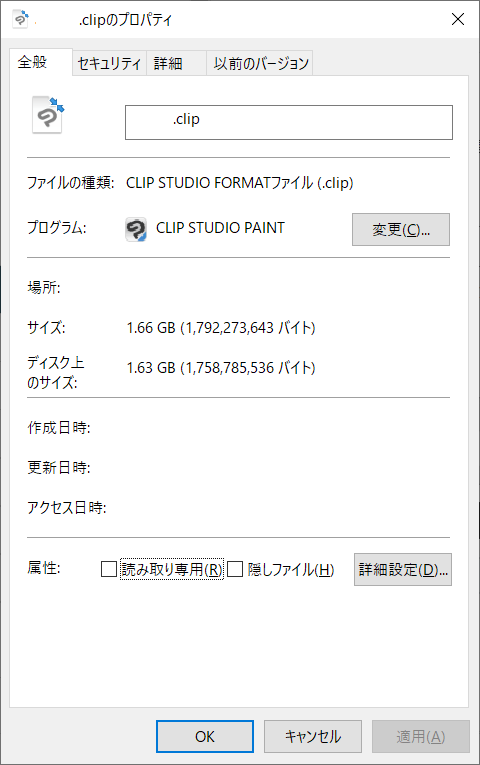
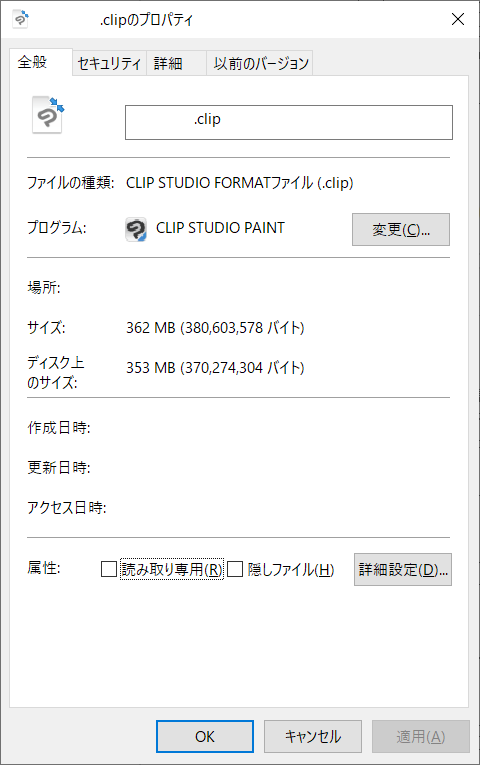
| 使用ソフト | キャンバスサイズ | 解像度 | レイヤー数 | カラー | ファイルサイズ |
|---|---|---|---|---|---|
| CLIP STUDIO PAINT | B5サイズ | 600dpi | 150 | フルカラー | 1.66GB |
| CLIP STUDIO PAINT | B5サイズ | 600dpi | 68 | モノクロ | 362MB |
イラストの描き方にもよりますが、レイヤー数やキャンバスサイズが大きくなるほどファイルサイズも肥大します。
そのため、制作したイラストのファイルを保存しておくには、ある程度のストレージ容量を搭載しておく必要があります。
ストレージ容量を多く搭載するには、SSDとHDDを組み合わせたパソコンが良いでしょう。
SSDはHDDよりも読み込みが速いのですが、その分コストが高く、大容量を搭載するとコストが上がってしまいます。
一方、HDDは読み込み速度は劣るもののSSDよりもコストがかかりません。
そのため、SSDにはプログラムファイルなどを保存し、HDDには画像ファイルを保存するといった使い分けがおすすめです。
「後からストレージが足りなくなってしまった」という場合は、外付けSSDや外付けHDDを接続することでストレージを追加できます。
プロの漫画家・イラストレーターが使っているパソコンの作業環境は?
アニメ化もした『つぐもも』で有名な「浜田よしかづ」先生の作業環境が上記の通りです。
浜田よしかづ先生はフルデジタルで作画をしていることでも知られており、3Dモデルも駆使しているようです。
…はっきり言ってあまり参考にはなりません。
なぜならどんなプロの漫画家も今の作業環境へたどり着くまでの「慣れ」があるので、いきなり漫画家の環境を真似ても意味はありません。
まずは自分の手が届く範囲で環境を整え、コツコツとパソコンでのお絵かきに慣れていきましょう。
Windowsをおすすめする・Macをおすすめしない理由
イラストレーターにはMac派も多いですが、個人的には断然Windowsをおすすめします。
Macはパーツを細かく選んでカスタマイズできないからです。
Windowsのパソコンなら「ストレージはクラウドに保存するから少なくていい」とか、「メモリは快適性に関わるから増やそう」といったカスタマイズが豊富なんですが、Macだとそうはいかないのです。(正確にはMacでもカスタマイズはできますが、Windowsほど細かくはできません)
拡張性の点でWindowsPCが優れているので、あとからやりたいことが増えそうな方にはWindowsPCがおすすめです。
また、ソフト・アプリの関係からもWindowsのほうが対応している数が多いため、その点からもWindowsをおすすめします。。
- メモリが多いと何が違うの?
-
メモリはよく作業台の広さに例えられるパーツです。
メモリの容量が多ければ多いほど重たいソフトを同時に立ち上げたりできるようになります。 - 結局グラボって必要なの?
-
あれば快適程度ですが、無いと3DCGや動画制作が難しくなります。
また、せっかくパソコンを買うならパソコンでゲームをしたい方には必須です。 - Macを持っているんだけど買い替えたほうが良い?
-
持っているMacのスペックによります。
メモリの量が4GBなら確実に買い替えをおすすめしますが、スペックが高ければそのまま使いましょう。
イラストを描くためのおすすめノートパソコン&デスクトップまとめ
まずは、パソコンを買わないと始まらないので、自分の予算と使用目的に合ったものがあるのか見てみましょう。
自分に合ったパソコンを見つけることが、デジタルイラストへの第一歩です。
| 厳選おすすめ3モデル | CPU | GPU | メモリ | ストレージ |
|---|---|---|---|---|
raytrek R5-RL5 | Core i7-13700H | RTX 4050 | 16GB | 1TB Gen4 SSD |
raytrek Debut | Core i5-13400 | インテル内蔵 | 16GB | 500GB NVMe SSD |
DAIV FX-I7G60 | Ryzen 5 5600X | RTX 3060 | 32GB | 1TB SSD |
他にもさまざまな用途を持ったおすすめのクリエイターパソコンが存在します。興味のある方は以下の記事を参考にしてください。









